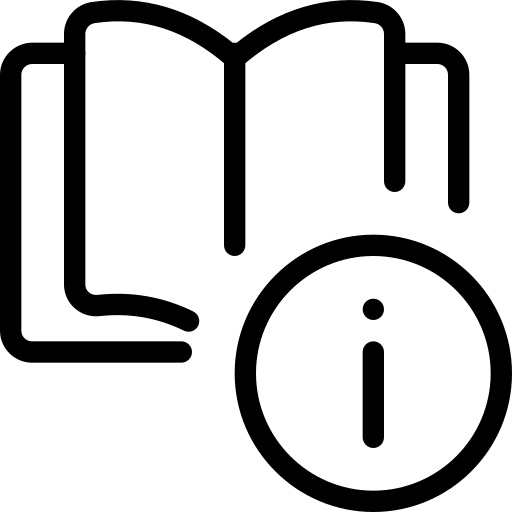Início
Introdução
O One Click Finance (1CF) permite que sejam feitas análises financeiras dos valores orçados, realizados e forecasts de maneira automática, mensurada e controlada. Servindo como um repositório de documentos e tratativas de divergências entre o que foi orçado e o que foi realizado.
Como Funciona
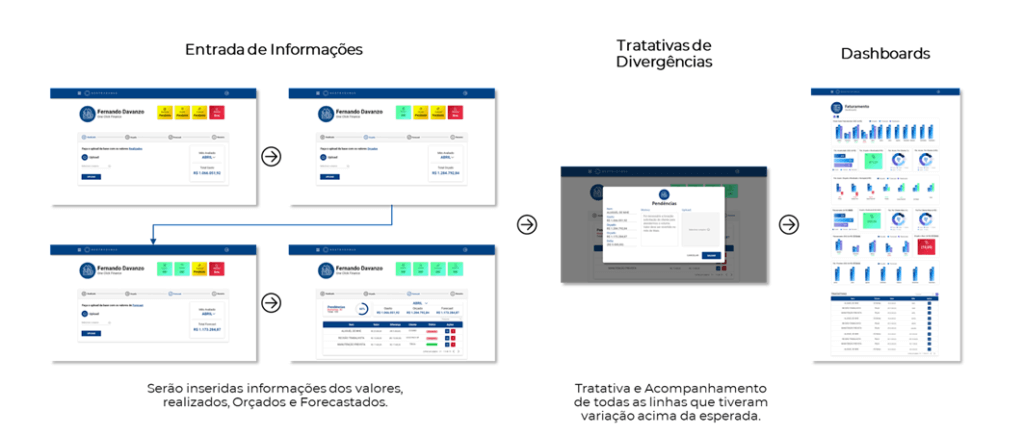
Passo à Passo
- Upload da base de valores Realizados
- Upload da base de valores Orçados
- Upload da base de valores Forecastados
- Tratativa das penências
- Visualização nos dashboards e relatórios
Definições
- Realizados: São os valores que realmente aconteceram em sua respectiva conta
- Orçados: São os valores que foram feitos no orçamento anual
- Forecastados: São os valores orçados revisados todo mês
Telas e Processo
Upload
Esse stepper permite fazer o upload dos registros:
Realizados: Todas as contas efetivamente realizadas no mês
Orçado: Orçamento feito por mês anualmente
Forecast: Orçamento fino feito mensalmente
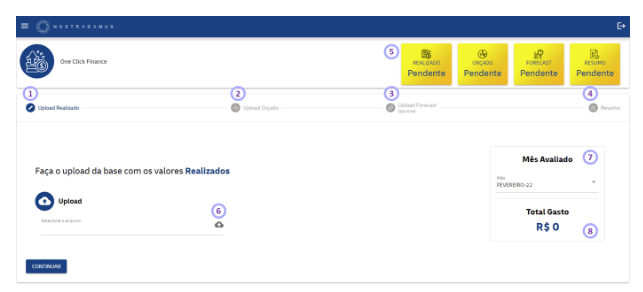
Upload Realizado: Permite fazer o upload dos dados realizados. Pode subir vários meses e registros Orçados e de forecast junto. Serão considerados apenas os dados com a classificação “Realizado” em TP1. Sempre deve-se seguir o modelo do Anexo I
Upload Orçado: Mesmo racional do Upload Realizado porém só considerando os campos descritos como “Orçado” em TP1
Upload Forecast: Mesmo racional do Upload Realizado porém só considerando os campos descritos como “Forecast” em TP1
Resumo: Contém o resumo das comparações entre as bases. Será explicado no detalhe mais à frente neste manual
Cards de Status: Ao filtrar utilizando o componente 7 dessa tela, o sistema indicará quais as bases já foram submetidas na base de acordo com o mês
Upload: Campo para Upload da Base
Mês avaliado: Permite filtrar a tela inteira para olhar o mês em específico
Total Gasto: Soma total de todos os campos Valor do mês e aba específica (Realizado, Orçado ou Forecast)
Tratativas
A tela permite fazer o gerenciamento das divergências e justificativas para cada uma delas, dessa forma facilitando o controle e armazenamento de documentação relativa a justificativa

Pendências: Mostra a quantidade de tratativas pendentes de justificativa e o percentual que as pendências representam do total.
Resumo do Mês: Mostra a soma do Realizado, Orçado e Forecast no mês fitlrado.
Tebela de Tratativas:
Item: Descrição da conta;
Valor: Somatória dos campos Valor dos registros realizados;
Diferença: Somatória do Realizado – Somatória do Orçado
Cliente: Cliente da tratativa
Status:
Pendente: Ainda não foi inserido nenhuma justificativa, nem texto nem documentos;
Justificado: Já foi inserida justificativa, ou texto ou documentos;
Ações:
Visualizar: Permite visualizar e editar a tratativa;
Excluir: Exclui a tratativa. ***Não pode ser desfeito.
Pendências
Tela permite analisar a divergência gerada e justificar o motivo. Após ser editada o status é trocado para Justificado.
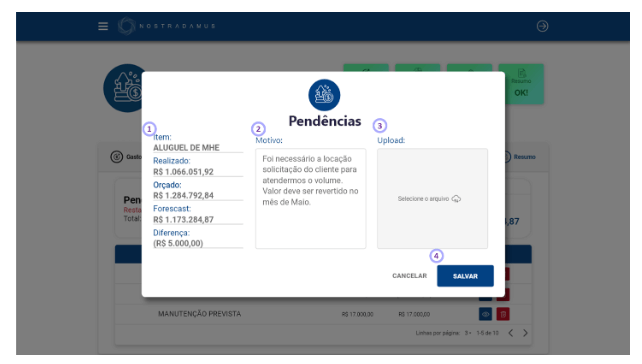
Dashboards
Definições
- Faturamento: É a Receita Bruta, o somatório de todos os valores resultantes da venda de bens ou serviços
- Resultado operacional: É o resultado antes do CS e IR. É a Receita Bruta abatida dos custos do serviço prestados e vendas, dos custos operacionais, dos custos ou receitas financeiras
- Quarter: Fechamento trimestral dos resultados
Cabeçalho

Exportar: Exporta o dashboard que está na tela
Atualizar: Atualiza todos os dashboards
Próxima: Página: Passa para o próximo dashboard
Faturamento e Resultado operacional
Para o faturamento e o resultado operacional os campos são os mesmos, o que muda é apenas o racional de como é calculado cada um, conforme explicado acima.
Anual

Mensal

Filtro: Filtro o mês dos dados do dash
Acumulado: Mostra o Faturamento acumulado no mês filtrado
Variação: Mostra a diferença entre o Faturamento Orçado e Realizado no mês
Por Cliente %: Mostra o % que cada cliente representa no faturamento acumulado
Por cliente k R$: Mostra o faturamento acumulado por cliente em reais no mês filtrado
Variação Por Cliente: Faturamento Orçado, realizado e Variação (Realizado – Orçado) por cliente no mês filtrado
Cliente
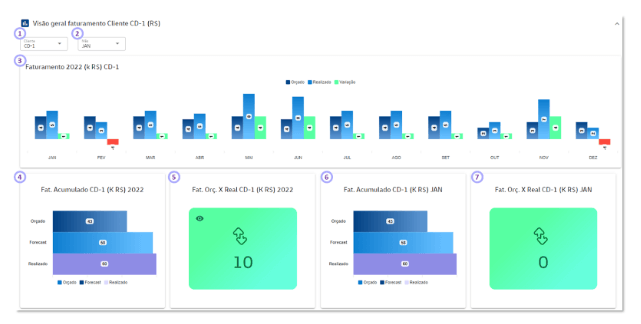
Filtro Cliente: Filtra o cliente dos dados do dash
Filtro Mês: Filtra o mês que está sendo mostrado no dash
Variação Por mês: Faturamento Orçado, realizado e Variação (Realizado – Orçado) por cliente no cliente filtrado
Acumulado ano: Faturamento acumulado no cliente filtrado no ano
Variação: Diferença entre o Faturamento Orçado e Realizado no cliente filtrado no ano
Faturamento Mês: Faturamento no mês e cliente filtrado
Variação: Diferença entre o Faturamento Orçado e Realizado no cliente filtrado no ano
Tratativas
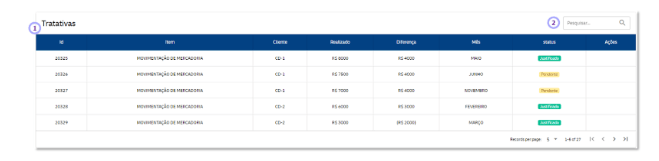
- Tabela tratativas
ID: Identificador única da tratativa
Item: Nome da conta da tratativa
Cliente: Cliente da tratativa
Realizado: Valor realizado na conta
Diferença: Realizado – Orçado
Mês: Mês da realização
Status:
Justificada: Pendência já foi justificada
Pendente: Pendência ainda não foi justificada
2. Filtro: Campo de busca para qualquer termo a tabela
Quarter
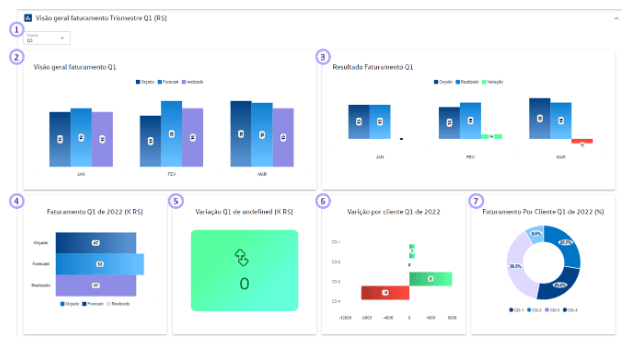
Filtro Quarter: Filtra o quarter dos dados do dash
Visão Geral: Faturamento por mês no trimestre
Variação: Orçado, Realizado e Variação do Faturamento no quarter por mês
Acumulado: Orçado, Forecast e Realizado no Mês.
Variação no Quarter: Realizado – Orçado acumulado no Quarter
Variação por Cliente: Valor da variação por cliente no quarter
Faturamento por Cliente %: Valor que cada cliente representa no faturamento
Cause Of Changes (COC)
Mostra de maneira resumida as causas das mudanças no orçamento para validação com a diretoria. Permitindo a visualização do detalhe

COC: Tabela geral com as tratativas que foram enviadas para COC durante a tratativa da pendência.
Tabela:
Item: Campo clicável, mostra a tela 3.3 (Pendências)
Mês: Mês da COC
Cliente: Qual o cliente daquela COC
Download: Download da tabela em .CSV
Filtro Mês: Filtra o mês mostrado no COC
Filtro Geral: Permite a busca geral de termos e valores na tabela
Perguntas Frequentes
É obrigatório subir o Forecast?
Não, todas as comparações para fins de atingimento da meta, seja de faturamento ou de RO são feitas entre Orçado e Realizado.
Variação = Realizado - Orçado
O Forecast tem um caráter apenas visual, não interferindo nos cálculos.
Os valores não estão corretos, o que devo fazer?
Verifique sua base somando os valores e verificando se a base realmente contém os valores que você espera. Caso esteja tudo ok com a base, por favor siga com a abertura do chamado em nosso help desk.
Fiz uma tratativa errada, posso ajustar?
Sim, basta clicar no botão de visualizar a pendência, realizar a edição que desejar e clicar em salvar.
Perguntas Frequentes
É obrigatório subir o Forecast?
Não, todas as comparações para fins de atingimento da meta, seja de faturamento ou de RO são feitas entre Orçado e Realizado.
Variação = Realizado - Orçado
Os valores não estão corretos, o que devo fazer?
Verifique sua base somando os valores e verificando se a base realmente contém os valores que você espera. Caso esteja tudo ok com a base, por favor siga com a abertura do chamado em nosso help desk.
Fiz uma tratativa errada, posso ajustar?
Sim, basta clicar no botão de visualizar a pendência, realizar a edição que desejar e clicar em salvar.
Geral
FAQ
Veja abaixo as dúvidas que podem surgir durante o uso da MIA.
Não, todas as comparações para fins de atingimento da meta, seja de faturamento ou de RO são feitas entre Orçado e Realizado.
Variação = Realizado – Orçado. Forecast tem um caráter apenas visual, não interferindo nos cálculos.
Verifique sua base somando os valores e verificando se a base realmente contém os valores que você espera. Caso esteja tudo ok com a base, por favor siga com a abertura do chamado em nosso help desk.
Sim, basta clicar no botão de visualizar a pendência, realizar a edição que desejar e clicar em salvar.
Suporte
Nome | Phone | Notes | |
Airá Simões | +55 11 9 9786-0489 | 2nd Escalation Level | |
André Lemes | +55 11 9 4873-2382 | 1st Escalation Level |